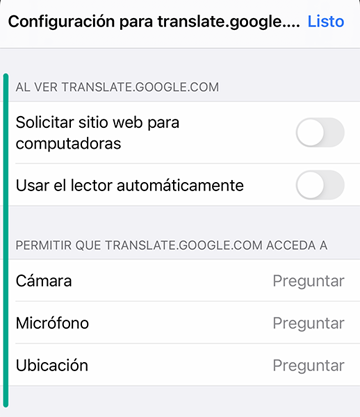Cómo protegerse contra sitios web maliciosos
Para qué: para que los ciberdelincuentes no consigan tus datos por medios fraudulentos.
Los estafadores suelen hacer copias de sitios web populares para robarles datos a los usuarios. Si no detectas una falsificación a tiempo, tus credenciales o los datos de tu tarjeta bancaria podrían llegar a las manos de ciberdelincuentes.
Por defecto, Safari protege contra sitios falsos y advierte a los usuarios si una página no es auténtica. Comprueba tu configuración en caso de que hayas deshabilitado esta función.
- Abre el menú Configuración del teléfono.
- Busca y selecciona Safari en la lista de apps.
- Desplázate hasta Privacidad y seguridad y habilita la Alerta de sitio fraudulento.
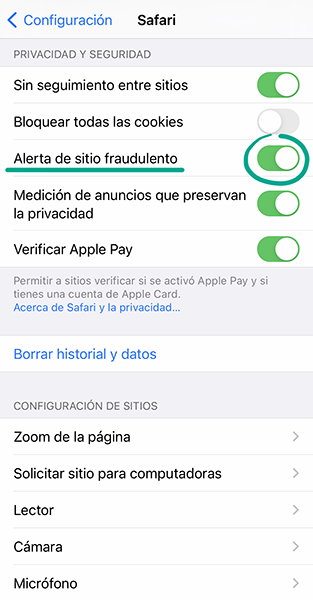
Para qué: para protegerte de las vulnerabilidades.
JavaScript se utiliza para mostrar objetos interactivos y animaciones, como botones y menús desplegables, en los sitios web. A pesar de estar integrado en casi todas las páginas web, este lenguaje de programación contiene muchas vulnerabilidades conocidas. Los ciberdelincuentes suelen abusar de ellas para robar datos personales e infectar los teléfonos con malware. Deshabilita JavaScript para eliminar el riesgo.
- Abre el menú Configuración del teléfono.
- Busca y selecciona Safari en la lista de apps.
- Desplázate hacia abajo y toca Extensiones.
- Desactiva la función JavaScript.
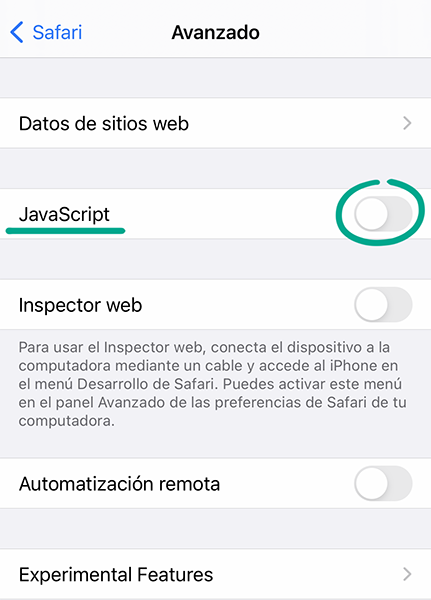
Desventaja: Algunas funciones del sitio web dejarán de estar disponibles y es posible que algunas páginas no funcionen correctamente.
Cómo ocultar tus datos de las miradas indiscretas
Para qué: para ocultar tus sitios web favoritos de las miradas indiscretas.
Por defecto, cuando abres una ventana nueva, Safari carga todas tus pestañas de favoritos, así como los vínculos a los sitios web más visitados. Esto te permite abrir rápidamente los que visitas a menudo. Sin embargo, si estás en un lugar público, personas desconocidas podrían ver la lista de estas páginas. Para eliminar sitios web de Favoritos:
- Toca el ícono de libro abierto en la parte inferior derecha de la pantalla de Safari.
- En la ventana que se abre, ve a la pestaña con el ícono del libro abierto, en la parte superior izquierda de la pantalla.
- Abre Favoritos.
- Toca Editar en la parte inferior derecha de la pantalla.
- Toca el botón rojo con el símbolo “menos” a la izquierda de cada pestaña, confirmando tu elección cada vez que lo haces.
- Haz clic en Listo.
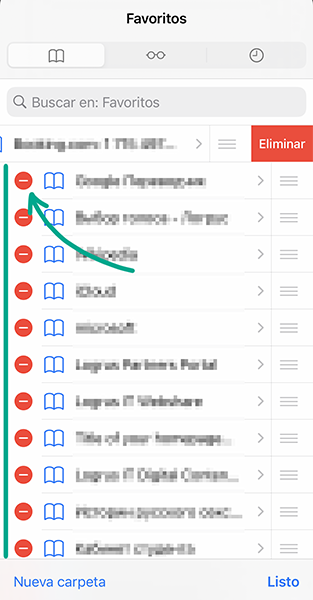
Para ocultar los sitios web más visitados:
- Abre el menú Configuración del teléfono.
- Busca y selecciona Safari en la lista de apps.
- En la sección General, desactiva la opción Sitios frecuentes.
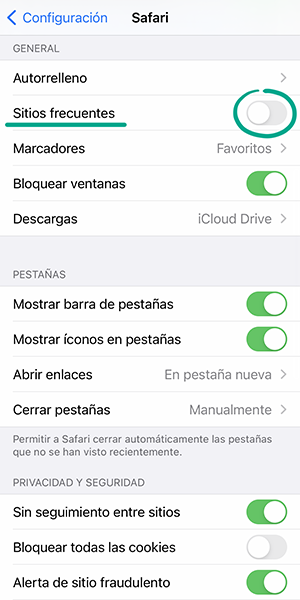
Para qué: para navegar de forma anónima.
El navegador suele guardar información sobre las páginas que se visitan, las contraseñas que se ingresan, los permisos que se conceden y algunos datos del sitio web. Si quieres ocultar esta información (por ejemplo, cuando uses el teléfono de otra persona), navega en modo privado. En este caso, Safari no guardará tu historial de navegación ni de descargas. Además, se crea una sesión separada para cada página, lo que significa que los anunciantes no podrán seguir tu actividad en línea a través de rastreadores en otras pestañas.
Para abrir una ventana privada:
- Toca el botón de cambio de pestaña (ícono de dos cuadrados en la parte inferior derecha de la pantalla de Safari).
- En la parte inferior izquierda, selecciona Nav. privada.
- Pulsa el signo “más” para abrir una nueva ventana privada.
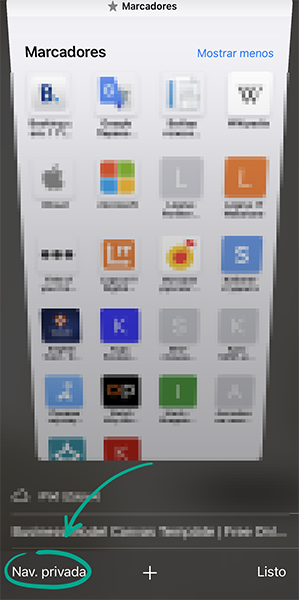
La desventaja: tienes que recordar las páginas que has visto e ingresar tus credenciales cada vez.
Cómo mantener a las corporaciones fuera de tu negocio
Para qué: para que los anunciantes no sepan qué sitios web visitas.
Algunos sitios web utilizan cookies de terceros. Los colocan las redes publicitarias para rastrear tu actividad en línea. Puedes prohibir que los sitios web compartan estos datos con terceros.
- Abre el menú Configuración del teléfono.
- Busca y selecciona Safari en la lista de apps.
- En Privacidad y seguridad, habilita la opción Sin seguimiento entre sitios.
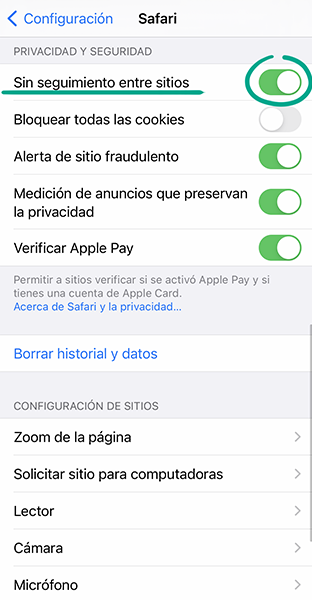
¿Para qué?: para evitar que los buscadores recopilen información sobre ti.
La mayoría de los motores de búsqueda, como Google o Bing, almacenan la información y las consultas de los usuarios. Esto permite a estas empresas mostrar resultados de búsqueda personalizados y promocionar sus servicios. Sin embargo, hay servicios que no recopilan ningún dato de este tipo, por ejemplo, DuckDuckGo. Si prefieres permanecer en el anonimato, puedes asignar este servicio como motor de búsqueda por defecto.
- Abre el menú Configuración del teléfono.
- Busca y selecciona Safari en la lista de apps.
- Busca Buscador y selecciona DuckDuckGo en la lista desplegable.
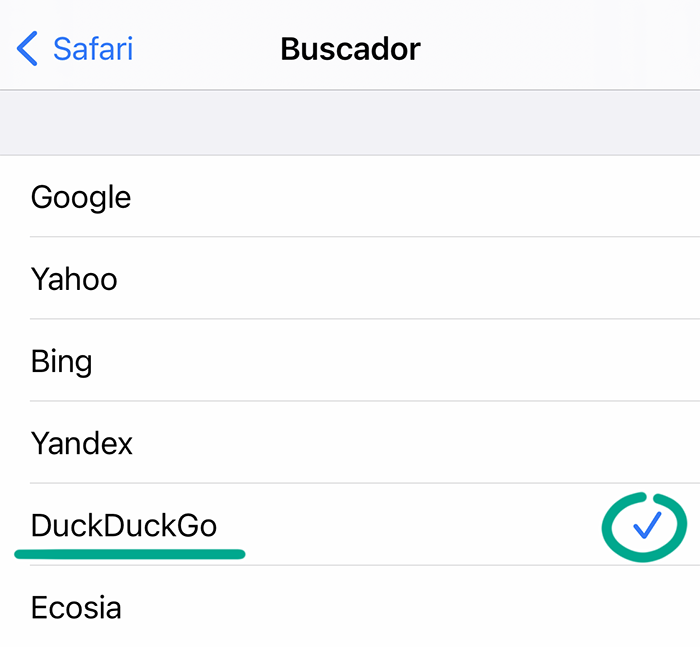
Para qué: para que nadie pueda escucharte o espiarte.
Los sitios web pueden solicitar permiso para acceder a tu cámara y micrófono. Por ejemplo, una página de soporte técnico puede solicitar ese permiso para habilitar el chat de voz con un experto. Sin embargo, los sitios web maliciosos pueden engañarte para que les des este permiso y luego espiarte. Para protegerte, restringe el acceso a tu cámara y a tu micrófono:
- Abre el menú Configuración del teléfono.
- Busca y selecciona Safari en la lista de apps.
- Desplázate hacia abajo hasta Configuración de sitios, abre el menú Cámara y selecciona Preguntar o Denegar para restringir el acceso a la cámara en todos los sitios web.
- Del mismo modo, abre el menú Micrófono y selecciona Preguntar o Denegar para restringir el acceso al micrófono en todos los sitios web.
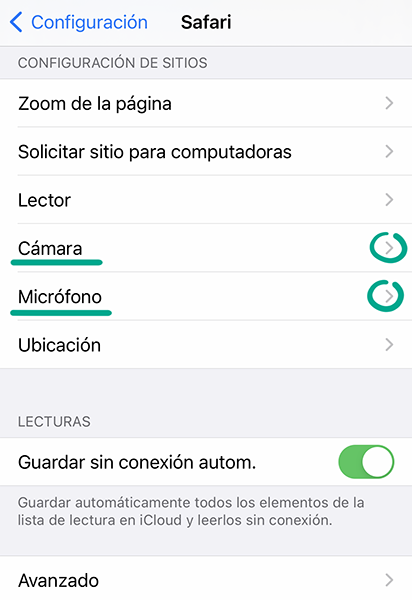
Para qué: para que nadie sepa dónde estás.
Algunos sitios web pueden pedirte permiso para acceder a tu geolocalización. Por ejemplo, una página de servicio de entrega puede pedir que ingreses tu dirección. Este permiso es permanente, por lo que el sitio web podrá detectar dónde estás cada vez que vuelvas a visitarlo.
Para evitarlo, puedes prohibir que los sitios web soliciten tu geolocalización.
- Abre el menú Configuración del teléfono.
- Busca y selecciona Safari en la lista de apps.
- Desplázate hacia abajo hasta Configuración de sitios, abre el menú Ubicación y selecciona Preguntar o Denegar para restringir el acceso a la ubicación en todos los sitios web.

La desventaja: tienes que ingresar la ubicación a mano.
Para qué: para que los vendedores no puedan construir un perfil tuyo.
Cuando visitas un sitio web, se guarda un pequeño archivo en tu teléfono. Contiene información sobre el sistema y las acciones que realizaste en la página. Los sitios web utilizan estos archivos, conocidos como cookies, para identificar a los visitantes y mostrar anuncios personalizados. Por ejemplo, estos pueden contener tu nombre de usuario y contraseña de una red social. En la configuración del navegador, puedes restringir la forma en que los sitios web utilizan las cookies.
- Abre el menú Configuración del teléfono.
- Busca y selecciona Safari en la lista de apps.
- Desplázate hasta Privacidad y seguridad y habilita Bloquear todas las cookies.
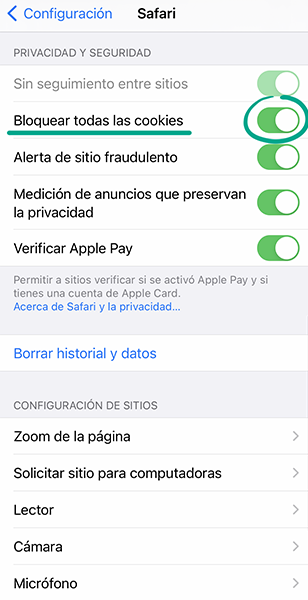
La desventaja: tienes que ingresar tus credenciales y configurar los ajustes cada vez que visitas un sitio web.
Cómo proteger tus datos
Para qué: para protegerse de la piratería informática.
Cuando inicias sesión en un sitio web, Safari te pide que guardes la contraseña en tu llavero. Esto te permite ingresar automáticamente tus credenciales en las próximas visitas. En la configuración de tu teléfono, puedes comprobar la seguridad de las contraseñas guardadas, sustituir las duplicadas o débiles y asegurarte de que no te robaron ninguna.
- Abre el menú Configuración del teléfono.
- Desplázate hacia abajo y abre el menú Contraseñas. Utiliza Touch ID, Face ID o un código de acceso para iniciar sesión.
- Selecciona Recomendaciones de seguridad.
- Asegúrate de que la opción Detectar contraseñas transgredidas esté habilitada.
- Si una contraseña se robó, se utiliza en más de un sitio o no es lo suficientemente segura, verás el recurso vulnerable en la lista con información detallada.
- Toca Cambiar contraseña en el sitio y sigue el vínculo para sustituirla por una contraseña única y segura.
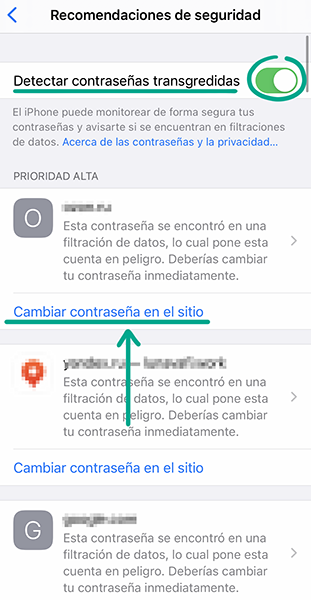
Para qué: para que nadie acceda a tus cuentas ni a tu dinero.
Safari puede autocompletar las credenciales y la información de contacto o facturación guardada en el llavero. Si alguien que conoce tu código se queda con tu teléfono, podrá entrar en tu cuenta de una red social o pagar algo incluso sin conocer el número de tu tarjeta. Para protegerte de este tipo de situaciones, desactiva la opción de autorrelleno.
- Abre el menú Configuración del teléfono.
- Busca y selecciona Safari en la lista de apps.
- Abre el menú Autorrelleno.
- Desactiva Información de contacto y Tarjetas de crédito.

Para eliminar los datos de la tarjeta guardados anteriormente, en el menú Autorrelleno:
- Ve a Tarjetas de crédito guardadas.
- Utiliza Touch ID, Face ID o un código de acceso para iniciar sesión.
- Selecciona la tarjeta que desees, desliza el dedo hacia la izquierda y pulsa Eliminar a la derecha.
La desventaja: tienes que ingresar las credenciales o los datos de la tarjeta cada vez que se inicia una sesión o se compra algo en línea.
Puedes evitar las molestias y mejorar la seguridad de tus cuentas con un gestor de contraseñas. A diferencia de un navegador, no accede a recursos de terceros en Internet, lo que significa que está protegido de sitios web maliciosos. Además, no se puede piratear a través de una extensión o un complemento vulnerable, mientras que los navegadores sí.
Cómo navegar con comodidad en Internet
Para qué: para ahorrar tráfico y evitar distracciones.
Algunos sitios web empiezan a reproducir videos automáticamente en cuanto se abre una página. Así, no hace falta que pulses el botón de inicio. Sin embargo, si te encuentras en un lugar público o en una red limitada, esta función puede ser molesta. Puedes desactivar la reproducción automática o silenciarla en los ajustes.
- Abre el menú Configuración del teléfono.
- Desplázate hacia abajo y selecciona Accesibilidad.
- Ve a Movimiento.
- Desactiva la opción Reproducir videos autom.
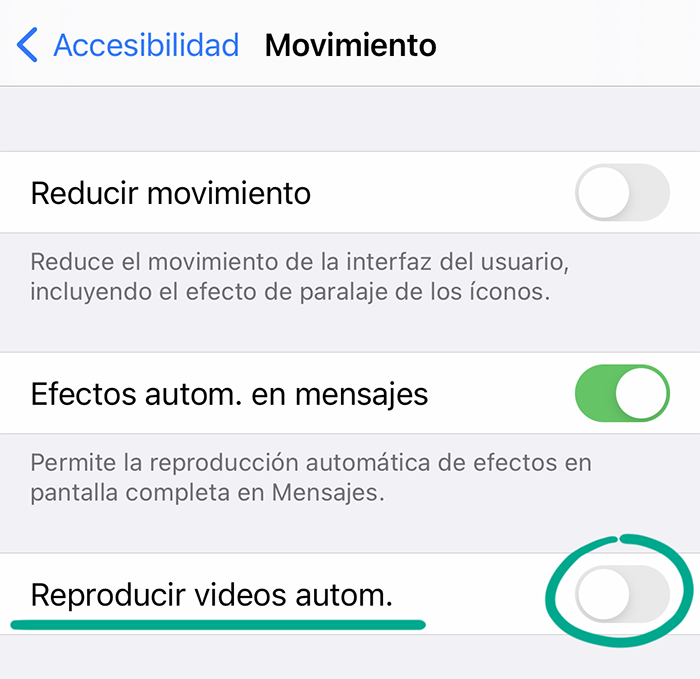
Para qué: para deshacerse de los anuncios y mensajes intrusivos.
Por defecto, Safari pide permiso para mostrar ventanas emergentes si un sitio web intenta abrirlas. Si estas notificaciones te molestan, puedes desactivar las ventanas emergentes para todos los sitios web en la configuración.
- Abre el menú Configuración del teléfono.
- Busca y selecciona Safari en la lista de apps.
- Desplázate hasta General y habilita Bloquear ventanas.
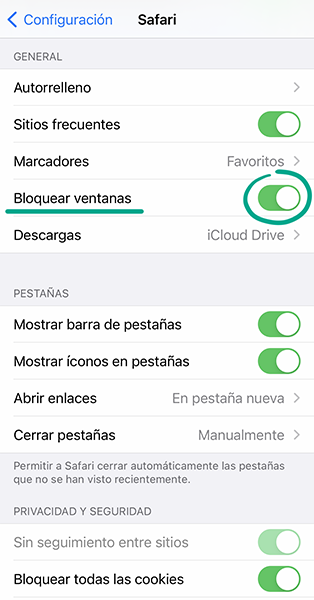
Para qué: para evitar buscar en la configuración cuando tienes problemas con una sola página.
Puedes configurar sitios web individuales sin abrir la configuración del navegador. Esto es útil si necesitas cambiar los permisos o desactivar las notificaciones de una determinada página pero no quieres modificar la configuración general.
- Abre el sitio web.
- Haz clic en AA a la izquierda de la URL.
- En el menú desplegable, selecciona Configuración del sitio.
- Configura los ajustes.